Come attivare eSIM su iPhone
Per tanto tempo hai creduto che sull’iPhone non fosse possibile avere due numeri di telefono attivi contemporaneamente; di recente però sentito parlare dell’eSIM, la SIM in formato virtuale che, su iPhone (e non solo), permette di usare la funzionalità dual SIM e quindi due numeri di telefono contemporaneamente. Interessato alla cosa, ti sei messo alla ricerca di informazioni su come usare una eSIM sul tuo iPhone e sei finito su questo mio tutorial.
Come dici? Le cose stanno proprio cosi? Allora sono felice di farti sapere che sei nel posto giusto al momento giusto! Con la guida di oggi, infatti, ti mostrerò prima di tutto come attivare eSIM su iPhone con i principali operatori in Italia; dopodiché ti spiegherò sia come usare la SIM virtuale insieme alla SIM fisica, per avere due numeri sull’iPhone, sia come dire addio per sempre alla vecchia scheda e trasferire il tuo vecchio numero su una eSIM.
Al bando le ciance allora! Prenditi cinque minuti di tempo libero, mettiti bello comodo e leggi questa mia guida. Al termine sarai perfettamente in grado di attivare sul tuo iPhone una eSIM, se lo riterrai opportuno (o anche due, se il tuo modello offre questa possibilità). Buona lettura e in bocca al lupo per tutto!
Indice
- Informazioni preliminari
- Come attivare eSIM iPhone
- Come attivare eSIM Saily su iPhone
- Come attivare eSIM Airalo su iPhone
- Come attivare eSIM TIM su iPhone
- Come attivare eSIM Vodafone su iPhone
- Come attivare eSIM WINDTRE su iPhone
- Come attivare eSIM Very Mobile su iPhone
Informazioni preliminari

Come detto in precedenza, l’eSIM è una scheda virtuale che permette di avere uno o più numeri di telefono sullo stesso smartphone senza necessità di inserire una SIM fisica nello slot del dispositivo.
L’eSIM funziona proprio come una normalissima scheda fisica, cioè devi acquistarla presso un operatore telefonico e poi attivarla sul tuo telefono con la procedura che troverai descritta in dettaglio nel capitolo seguente.
Tutti i principali gestori italiani (TIM, Vodafone, WINDTRE ecc.) ormai permettono di attivare una eSIM da abbinare — come le SIM fisiche — a un piano dati e voce.
Prima di procedere a spiegarti come si attiva una eSIM sull’iPhone voglio avvisarti che questo è possibile solo se hai un iPhone XS, iPhone XS Max, iPhone XR o successivi con installato iOS 12.1 o successivo. Trovi maggiori informazioni sul sito di Apple.
Puoi configurare quanti profili eSIM vuoi sul tuo iPhone, però ricorda che sui modelli precedenti all’iPhone 13 può essere attiva solo una eSIM alla volta.
In parole povere, per usare il servizio dual SIM e avere due numeri attivi, sui modelli precedenti all’iPhone 13, non puoi attivare due eSIM contemporaneamente, ma dovrai avere un numero associato a una SIM fisica e uno attivo su una eSIM.
Invece, se hai un iPhone 13 o un modello successivo puoi usare la funzionalità dual SIM anche senza scheda fisica, poiché puoi attivare fino a due eSIM contemporaneamente.
Inoltre, in Italia, al momento in cui scrivo, non è ancora attivo il servizio e-SIM Quick Transfer (Trasferimento rapido eSIM) con cui puoi convertire una SIM fisica in virtuale autonomamente direttamente dalle impostazioni dell’iPhone: per spostare il numero di telefono dalla SIM fisica a una eSIM devi contattare necessariamente il tuo operatore, che ti fornirà il codice QR per attivare la scheda virtuale.
Come attivare eSIM iPhone
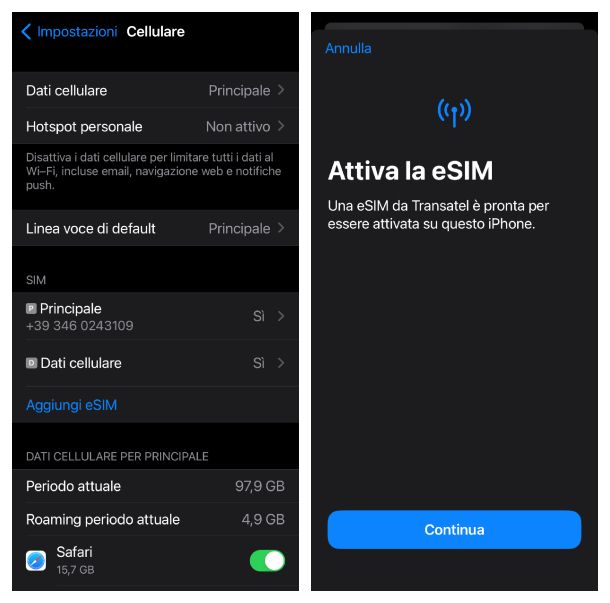
A prescindere dall’operatore telefonico che scegli, per attivare una eSIM sull’iPhone tutto quello che devi fare è inquadrare un codice QR.
Quando acquisti una eSIM, sia se vuoi attivarla come unica scheda per trasferire il tuo numero di telefono attuale, sia se vuoi usarla in aggiunta alla SIM fisica, ti sarà sempre fornito un voucher con un codice QR.
Quando sei in possesso del codice QR, non devi far altro che aprire l’app Impostazioni (l’icona dell’ingranaggio nella Home dell’iPhone) per poi fare tap su Cellulare.
Fatto ciò, premi su Aggiungi eSIM e poi fai tap su Usa un codice QR, quindi inquadra con la fotocamera dell’iPhone il codice QR che ti ha fornito il tuo operatore: si aprirà un popup, tutto quello che devi fare è premere su Continua e attendere qualche secondo che avvenga l’attivazione.
Quando l’attivazione è terminata, premi di nuovo su Continua, poi nella schermata successiva, se vuoi, puoi assegnare un’etichetta alla tua eSIM, cioè darle un nome per distinguerla dalle altre.
Tuttavia è un passaggio opzionale, perciò se non ti interessa assegnare un’etichetta premi semplicemente su Continua.
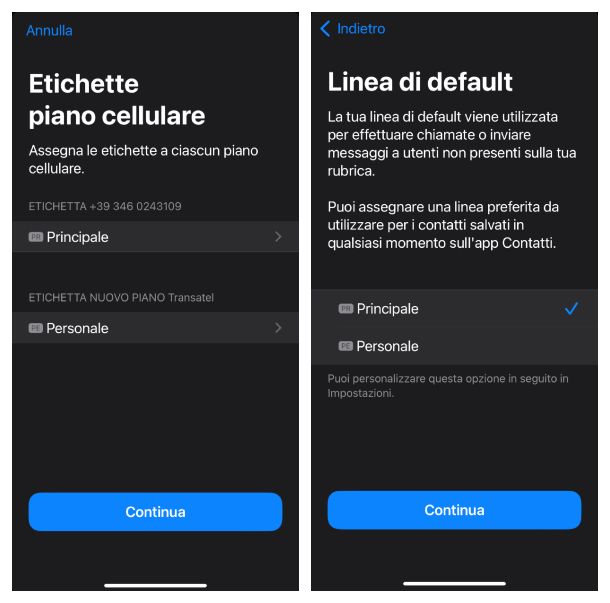
Se invece vuoi dare un nome alla tua eSIM fai tap sulla freccia a destra del numero di telefono interessato, quindi nel campo Etichetta digita un nome da associare alla eSIM, poi, per tornare indietro, premi su Fine e fai tap su Continua.
Ora, nella nuova scheda Linea di default, se sul tuo iPhone non sono presenti altre SIM o eSIM, cioè stai attivando l’unico numero disponibile sul tuo telefono, premi semplicemente Continua (per tre volte di seguito) e poi fai tap su Fine: l’attivazione è terminata!
Se invece hai già una SIM fisica nel telefono o più di un profilo eSIM sul tuo iPhone, fai tap su quella che vuoi sia la linea principale, ovvero quella che l’iPhone userà di default per effettuare chiamate e inviare messaggi, poi premi su Continua.
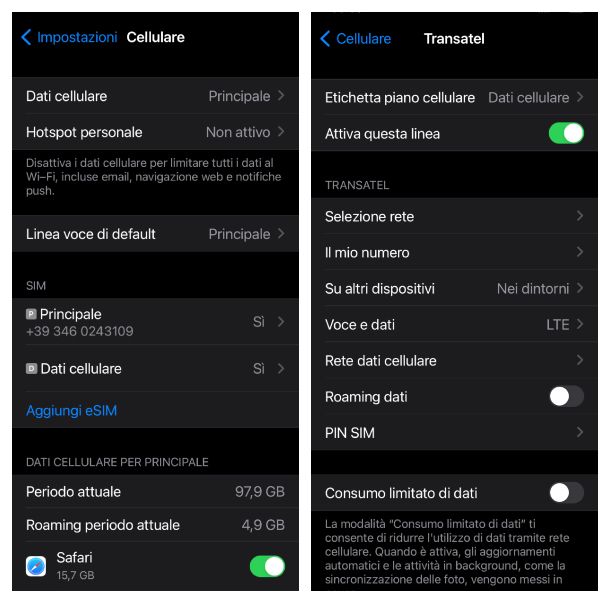
Nella schermata successiva, sempre se hai più numeri sull’iPhone, fai invece tap su quella che vuoi usare di default con iMessage e FaceTime, poi premi Continua.
Infine, ripeti l’operazione e scegli quale scheda usare di default per usare i dati cellulare, cioè Internet. In alternativa, se attivi la levetta a destra della voce Consenti cambio dati cellulare, l’iPhone userà per i dati entrambe le SIM, a seconda della copertura di linea e della disponibilità di Giga sul piano abbonamento.
Quando hai terminato la tua configurazione, premi su Fine e il gioco è fatto! A questo punto, se stai spostando il numero di telefono dalla SIM fisica a una eSIM, terminata l’attivazione, puoi rimuovere la vecchia SIM dall’iPhone.
Ricordati che puoi attivare, disattivare o eliminare una eSIM configurata sul tuo iPhone in ogni momento: apri le Impostazioni e fai tap su Cellulare, poi, nella sezione SIM, premi sul profilo che vuoi disattivare o attivare e, nella schermata seguente, metti su ON/OFF la levetta a destra della voce Attiva questa linea.
Se invece vuoi eliminare una SIM, fai tap sul pulsante rosso Elimina SIM posto in fondo allo schermo.
Come attivare eSIM Saily su iPhone
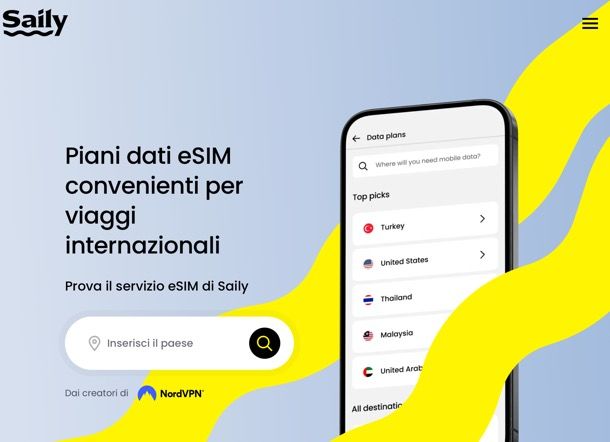
Saily è un’applicazione davvero innovativa per chi viaggia frequentemente e ha bisogno di connettività mobile affidabile e conveniente senza doversi preoccupare di costose tariffe di roaming.
Saily è un servizio offerto da NordVPN, noto per la sua affidabilità e sicurezza nel campo della connettività Internet, il quale permette di acquistare piani dati eSIM per smartphone disponibili sia per brevi periodi di 7 giorni sia per periodi più lunghi di 30 giorni, con opzioni che vanno da 1GB fino a 20GB di dati. È perfetto per chi cerca una soluzione economica per rimanere connesso durante i viaggi all’estero. Se ti registri dal mio link e inserisci il coupon ARANZULLA al checkout ottieni il 5% di sconto sul primo acquisto.
Se ti stai chiedendo come funziona, è molto semplice. Dopo aver scaricato l’app da App Store, tutto ciò che devi fare è scegliere il piano che più si adatta alle tue esigenze di viaggio e attivare l’eSIM direttamente dal tuo dispositivo. È un processo veloce e intuitivo, che elimina la necessità di schede SIM fisiche e ti permette di iniziare a usare i dati immediatamente dopo l’acquisto.
Una delle caratteristiche più notevoli di Saily è la sua vasta copertura, che si estende a oltre 150 Paesi. Questo significa che, molto probabilmente, sarai in grado di usare l’app e i suoi servizi quasi ovunque ti trovi nel mondo.
Esistono anche piani regionali, ossia pacchetti dati che consentono di navigare all’interno di un’area geografica composta da più Paesi (ad esempio, il piano “Europa” copre 35 Paesi, mentre il piano “Asia” ne include 19). Questi piani permettono di utilizzare l’eSIM per navigare liberamente in tutti i Paesi inclusi, senza la necessità di acquistare un piano separato per ciascun Paese. Tra i piani regionali disponibili troviamo Africa, Isole dei Caraibi, Medio Oriente e Nord Africa, America Latina, Nord America, Asia, Europa e il piano Globale, che è particolarmente interessante perché consente di navigare in 105 Paesi con un solo pacchetto dati, coprendo quasi tutti gli Stati del mondo.
Con Saily, non solo ottieni una connessione Internet veloce e affidabile, ma puoi anche godere di prezzi molto competitivi rispetto alle tradizionali opzioni di roaming offerte dai gestori di telefonia mobile.
L’attivazione del servizio è immediata e puoi gestire il tuo piano direttamente dall’app. Per maggiori informazioni, visita il sito di Saily. Se ti registri con il codice ARANZULLA hai il 5% di sconto!
Come attivare eSIM Airalo su iPhone
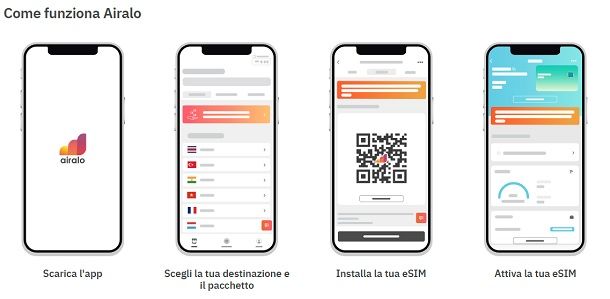
Airalo è un servizio innovativo che ti permette di acquistare eSIM per rimanere connesso durante i tuoi viaggi all’estero senza incorrere nei costosi tariffe di roaming. Grazie a Airalo, puoi navigare su Internet dal tuo smartphone come se fossi a casa.
Questo servizio offre una vasta gamma di eSIM, che variano a seconda della zona geografica di interesse. Puoi scegliere tra eSIM locali, specifiche per un singolo Paese, eSIM regionali, che coprono intere aree come l’Europa o l’Asia, oppure eSIM globali, perfette per chi viaggia in numerosi Paesi, coprendo fino a 130 destinazioni.
Per iniziare, è necessario scaricare l’applicazione Airalo, disponibile sia per Android che per iOS. Una volta installata l’app, seleziona il nome del Paese o la regione di tuo interesse per visualizzare tutte le eSIM disponibili. Scegli quella che più si adatta alle tue necessità e procedi con il pulsante Acquista ora seguendo le istruzioni per completare l’acquisto.
Dopo aver acquistato la tua eSIM, riceverai un QR code da scansionare con il tuo dispositivo. Questo passaggio attiverà la tua eSIM, permettendoti di accedere a Internet all’estero senza sorprese nella fattura del telefono. Ricorda, il processo di attivazione è lo stesso sia che tu abbia optato per una eSIM locale, regionale o globale.
Inserendo il codice “Aranzulla” in fase di ordine riceverai il 10% di sconto su tutte le eSIM. Per sapere di più su come funziona Airalo, puoi leggere la mia guida.
Come attivare eSIM TIM su iPhone
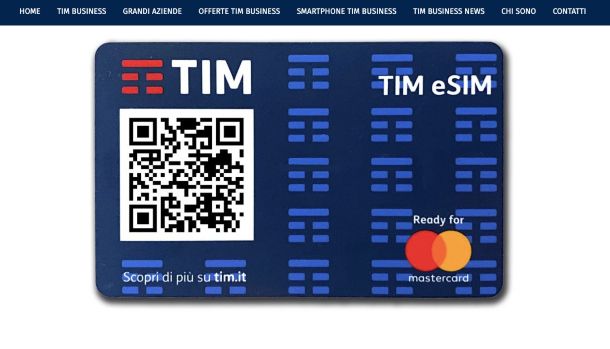
TIM supporta le SIM virtuali sia per l’attivazione di un nuovo numero, ad esempio da usare in dual-SIM, che per spostare il vecchio numero da SIM a eSIM.
Puoi anche scegliere il servizio di portabilità del numero su eSIM, cioè cambiare operatore telefonico e passare a TIM, mantenendo il vecchio numero che sarà associato a una eSIM.
Se vuoi acquistare una nuova eSIM di TIM il costo è di 10 euro/una tantum, mentre per trasferire un numero da SIM a eSIM, dovrai richiedere il servizio di sostituzione della scheda, che ha un prezzo è di 15 euro/una tantum. Maggiori info qui (nel documento Gestione eSIM).
In ogni caso, l’acquisto di una eSIM TIM non è un’operazione che puoi compiere online, ma dovrai recarti in uno dei punti vendita, dove all’acquisto ti sarà consegnato un cartoncino con un codice QR, che dovrai inquadrare come ti ho spiegato nel capitolo precedente.
Per quanto riguarda i costi del piano tariffario, su una eSIM TIM puoi attivare gli stessi piani di una SIM fisica. Trovi maggiori informazioni nella mia guida dedicata proprio alle migliori offerte TIM.
Inoltre, se hai necessità di installare il profilo della tua eSIM su un altro iPhone, ricordati che puoi usare il codice QR delle eSIM di TIM tutte le volte vuoi. Ma fai attenzione a non perderlo; altrimenti per averne uno nuovo dovrai richiedere la sostituzione della scheda e pagare 15 euro.
Come attivare eSIM Vodafone su iPhone
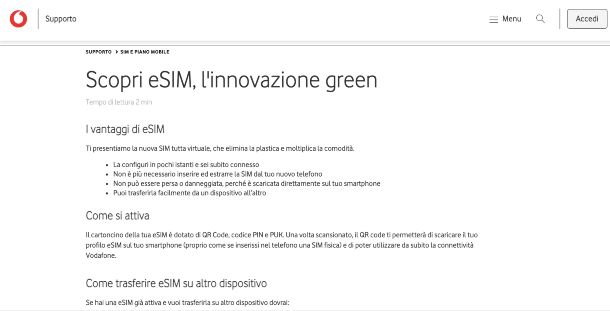
Anche con Vodafone puoi acquistare una nuova eSIM, sostituire la vecchia SIM con una scheda virtuale e cambiare operatore mantenendo il vecchio numero che sarà associato a una eSIM: puoi effettuare tutte queste operazioni online nel momento in cui acquisti un nuovo piano tariffario mobile.
Per farlo, ti basta collegarti al sito di Vodafone, premere su Shop, quindi fare clic su Mobile e selezionare Offerte telefonia mobile (per i piani voce e dati) o Offerte Internet Mobile (per i piani solo dati).
Qui, scegli il piano tariffario da sottoscrivere e nel suo riquadro premi su Attiva ora, quindi premi su Continua e segui le istruzioni sullo schermo per terminare l’acquisto.
Durante la procedura ti sarà chiesto se vuoi un nuovo numero, se vuoi mantenere il vecchio numero Vodafone o se vuoi trasferire il numero da un altro operatore: in tutti i casi potrai scegliere di avere una eSIM. Maggiori info qui.
Quando acquisti una nuova offerta online, il prezzo sarà identico sia per SIM fisiche che per eSIM: in tutti e due i casi, oltre al costo del piano, dovrai pagare un costo di attivazione, che nel momento in cui scrivo è di 6,99 euro/una tantum.
Trovi tutte le informazioni utili per scegliere il piano tariffario adatto a te nelle mie guide dedicata alle offerte mobile Vodafone, piani tariffari Vodafone e tariffe Vodafone estero.
Dopo l’acquisto, il voucher con il QR code per attivare l’eSIM sarà spedito direttamente a casa tua all’indirizzo che hai indicato in fase di attivazione del piano. Potrebbe tornarti utile dare uno sguardo alla mia guida dedicata esclusivamente a come attivare eSIM Vodafone.
Se invece non vuoi cambiare piano, ma semplicemente passare da SIM fisica a eSIM, con la tua vecchia tariffa, allora dovrai recarti un dei negozi fisici Vodafone e chiedere la sostituzione della scheda, ma il servizio ha costo pari a 10 euro/una tantum.
Ti ricordo poi che, se hai necessità di attivare l’eSIM su un altro telefono, il codice QR può essere utilizzato quante volte vuoi. Inoltre, potrai sempre recuperarlo dall’area Fai da te di Vodafone: se non sai come registrarti per accedere all’area personale dai uno sguardo a questa guida su come registrarsi su Vodafone.
Nel caso poi, non fossi in grado di recuperare il QR code della tua eSIM puoi averne uno nuovo solo chiedendo il cambio scheda e pagando i 10 euro di costo del servizio.
Come attivare eSIM WINDTRE su iPhone
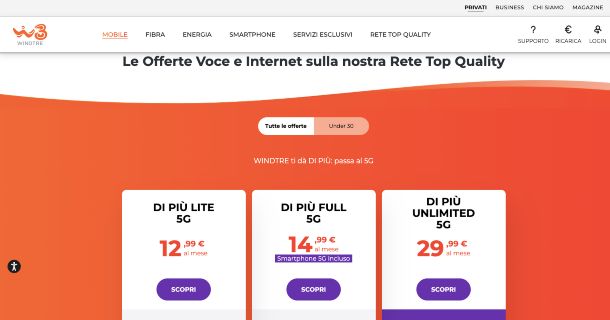
Per quanto riguarda WINTRE, l’unico modo che hai per avere una eSIM è andare in uno dei punti vendita del gestore.
L’acquisto di una nuova eSIM con un nuovo numero ha un costo di 10 euro/una tantum, mentre l’eSIM sostitutiva, per mantenere il vecchio numero WINDTRE, ha un prezzo di 15 euro/una tantum.
In fase di acquisto ti sarà consegnato il voucher con il QR code per attivare l’eSIM sul tuo iPhone. Al momento però, su una eSIM WINDTRE si possono attivare solo piani ricaricabili a consumo e non tariffe flat.
Puoi trovare altre informazioni utili nella mie guide dedicate alle offerte WINDTRE, offerte WINDTRE Internet e offerte passa a WINDTRE.
Inoltre, è possibile usare il codice QR solo una volta, quindi se hai necessità di configurare l’eSIM su un nuovo telefono, se il profilo della eSIM è ancora configurato sul tuo vecchio iPhone, dovrai andare in un negozio WINDTRE e riceverai gratis un nuovo codice QR.
Diversamente, se cancelli il profilo eSIM dal tuo iPhone, per avere un nuovo codice QR dovrai recarti in un negozio WINDTRE e chiedere la sostituzione della scheda pagando 15 euro/una tantum. Maggiori info qui.
Quando la tua SIM è attiva per ricaricarla ti basta seguire i passaggi che ti fatto vedere nel mio tutorial su come ricaricare WIND.
Come attivare eSIM Very Mobile su iPhone
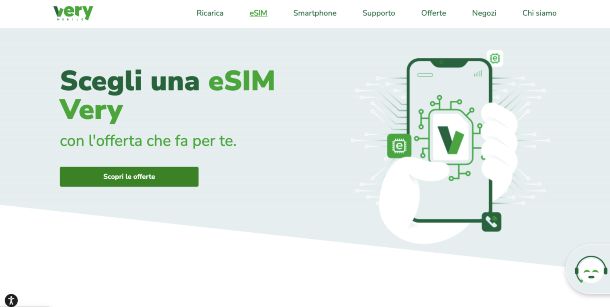
Very Mobile è un gestore virtuale che si appoggia ai punti vendita WINDTRE, ma permette di ordinare eSIM anche online.
Very Mobile, oltre a consentire l’acquisto di una nuova eSIM, permette di portare il proprio vecchio numero di un altro operatore; in tutti i casi basta acquistare un piano tariffario e non ci sono costi aggiuntivi per l’attivazione.
Al momento in cui scrivo, non ci sono offerte a consumo e il prezzo di partenza per un piano flat è di 6,99 euro/mese con 100 GB, minuti e SMS illimitati.
Per acquistare una eSIM, collegati al sito di Very Mobile, scegli l’offerta che ti interessa e premi sul pulsante Scopri che si trova sotto l’immagine di anteprima, poi pigia su Ottieni l’offerta.
Adesso, dovrai digitare nome, cognome e codice fiscale e spuntare la casella in fondo alla pagina, poi premi su Avanti (per due volte di seguito), quindi digita la tua email e un numero di telefono e premi ancora Avanti.
Ora, inserisci l’indirizzo dove vuoi che la tua eSIM sia spedita e premi sempre su Avanti, a questo punto, se stai cambiano operatore, digita il tuo vecchio numero e dal menu a tendina Gestore seleziona il tuo vecchio operatore, poi premi Avanti per procedere al pagamento e terminare l’acquisto.
Quando il voucher con l’eSIM arriverà a casa tua, prima di configurarla sul tuo telefono dovrai attivarla online collegandoti e questa pagina del sito di Very Mobile, dove dovrai allegare un documento d’identità: trovi tutti i passaggi di attivazione dettagliatamente spiegati in questa guida.

Autore
Salvatore Aranzulla
Salvatore Aranzulla è il blogger e divulgatore informatico più letto in Italia. Noto per aver scoperto delle vulnerabilità nei siti di Google e Microsoft. Collabora con riviste di informatica e cura la rubrica tecnologica del quotidiano Il Messaggero. È il fondatore di Aranzulla.it, uno dei trenta siti più visitati d'Italia, nel quale risponde con semplicità a migliaia di dubbi di tipo informatico. Ha pubblicato per Mondadori e Mondadori Informatica.






